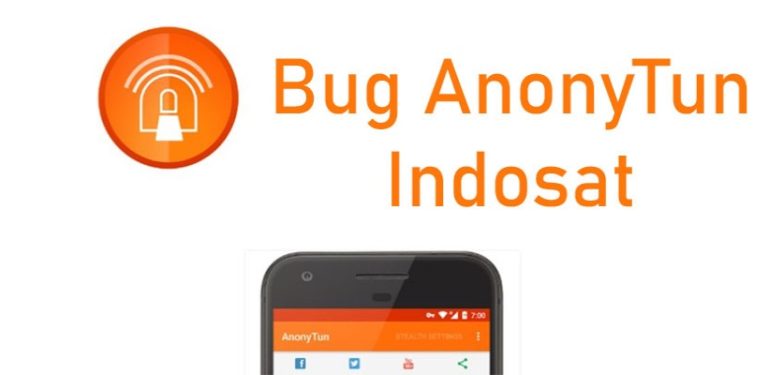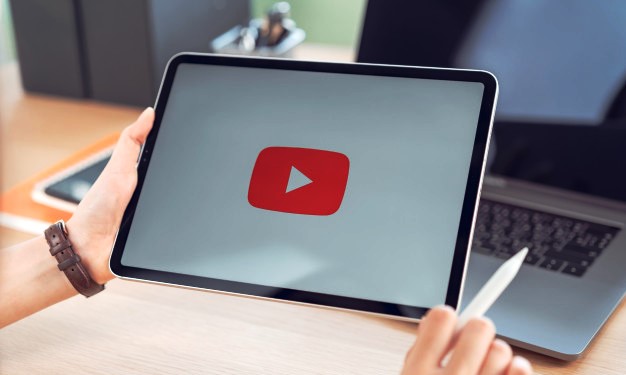Cara Mengatur Kecerahan Laptop Asus Windows 7 dan 10
PindahLubang.com | Bagaimana cara mengatur kecerahan laptop Asus dengan benar dan mudah? Pengguna notebook atau laptop tersebut mungkin pernah menggunakannya untuk bekerja sampai belajar, di mana tampilan layar sempat terlalu terang dan agak mengganggu pandanganmu.
Jika kamu sempat mengeluh tentang masalah tersebut, kondisi tersebut dapat diatasi dengan mudah. Penggunanya hanya perlu menurunkan brightness atau kecerahannya saja, baik dengan fitur bawaan maupun aplikasi bantuan ketiga yang diunduh di internet.
Laptop Asus tidak jauh beda dengan perangkat serupa lainnya, di mana pengaturan kecerahan sampai hal-hal lainnya pasti terdapat pada setelannya masing-masing. Kamu bisa mengatur brightness nya dengan cara atur kecerahan laptop Asus yang panduannya akan kami bahas melalui artikel ini.
Daftar Isi
Cara Mengatur Kecerahan Laptop Asus

Jika kamu sedang mencari cara atur kecerahan laptop Asus dengan cepat dan mudah, kami akan membantumu lewat artikel ini. Pasalnya, kami sudah menyiapkan beberapa panduan supaya tingkat kecerahan layar laptopnya bisa diturunkan atau dinaikkan sesuai dengan kebutuhanmu.
Asus memang mempunyai tingkat brightness layar cukup tinggi, sehingga kamu dapat melihat gambar dan video dengan jelas. Akan tetapi, jika layarnya terlalu terang justru tidak bagus untuk penglihatan, bahkan mampu menurunkan kualitas baterai laptop yang kamu gunakan.
Langkah 1: Buka Laptop Asus
Cara atur kecerahan laptop Asus yang pertama adalah membuka perangkatnya terlebih dulu. Jika layarnya terlalu terang, maka kamu bisa klik kanan pada layar dan lanjutkan dengan menekan tombol Display Settings dari tampilan menu yang ada.
Langkah 2: Pilih Menu Brightness
Layar akan menampilkan beberapa menu pop-up yang tersedia, namun cara atur kecerahan laptop Asus berikutnya adalah mengetuk opsi Brightness and Color untuk menentukan tingkat kecerahannya, lalu tekan tombol Change Brightness.
Langkah 3: Atur Kecerahan Layar
Cara atur kecerahan laptop Asus yang terakhir adalah atur brightness layar dengan menggeser slider atau toogle yang muncul pada layar. Jika diturunkan, layar akan tampak gelap dan sebaliknya, layar akan tampak lebih terang kalau dinaikkan.
Cara Mengatur Kecerahan Laptop Asus Lewat Tombol FN
Kamu bisa menggunakan kombinasi tombol shortcut FN untuk mengatur brightness layar laptop atau notebook yang sedang digunakan. Simak langkah-langkahnya dengan benar di bawah ini:
- Buka laptop Asus kamu terlebih dulu.
- Jika perangkatnya sudah dibuka, tekan tombol Fn + F1 untuk menurunkan atau Fn + F2 untuk menaikkan tingkat kecerahan layar.
- Terakhir, atur tingkat brightness nya sesuai dengan kebutuhanmu.
Cara Mengatur Kecerahan Laptop Asus Lewat Tombol Windows
Gabungan tombol selanjutnya yang dapat kamu gunakan untuk mengatur brightness layar laptop Asus adalah Windows + X. Berikut panduannya yang dapat dicoba, yakni:
- Pertama, buka laptop Asus kamu.
- Tekan tombol Windows + X secara bersamaan.
- Layar akan menampilkan menu Brightness, lalu atur tingkat kecerahan layar sesuai dengan kebutuhanmu.
Cara Mengatur Kecerahan Laptop Asus Lewat Personalize
Brightness laptop yang terlalu cerah bukan sekadar diatur dengan kombinasi tombol fisik, melainkan fitur personalisasi juga. Cara atur kecerahan laptop Asus melalui Personalize adalah sebagai berikut:
- Pertama, klik kanan pada layar Home terlebih dulu.
- Jika muncul dialog box secara otomatis, klik Personalize.
- Klik Display untuk mengatur tampilan yang berada di samping kiri bawah.
- Pilih menu Adjust Brightness.
- Terakhir, atur tingkat kecerahan yang diinginkan.
Cara Mengatur Kecerahan Laptop Asus Lewat Mobility Center
Laptop Asus mempunyai fitur Mobility Center yang merupakan pusat pengaturan untuk semua opsi pada perangkatnya. Kamu dapat mengelola brightness dengan cara atur kecerahan laptop Asus melalui fitur tersebut di bawah ini:
- Pertama, klik kanan pada Start Menu.
- Masuk ke WinX.
- Pilih menu Display Brightness.
- Geser ke kanan untuk menaikkan atau ke kiri untuk menurunkan tingkat kecerahan layar sesuai dengan kebutuhanmu.
- Terakhir, tutup programnya kalau tingkat kecerahannya sudah diatur.
Cara Mengatur Kecerahan Laptop Asus Lewat Action Center
Action Center adalah pusat pengaturan yang menampilkan beberapa menu setelan menjadi satu panel saja. Kamu bisa mencoba cara atur kecerahan laptop Asus lewat Action Center di bawah ini:
- Pertama, buka Action Center yang berada di samping kanan bawah. Kamu pun dapat membukanya dengan menekan tombol Windows + A.
- Klik Brightness.
- Terakhir, atur tingkat kecerahan layar dari 0% sampai 100% sesuai dengan kebutuhanmu.
Cara Mengatur Kecerahan Laptop Asus Lewat Slider Windows 7
Jika kamu menggunakan laptop Asus OS Windows 7, brightness layar nya dapat diatur dengan memanfaatkan fitur slider lho. Berikut tutorialnya yang wajib kamu tahu, di antaranya:
- Pertama, buka slider yang berada di bagian kanan bawah.
- Ketuk logo baterai.
- Pilih menu Adjust Screen Brightness untuk mengatur tingkat kecerahan layar.
- Terakhir, geser slider untuk menaikkan atau menurunkan brightness nya.
Cara Mengatur Kecerahan Laptop Asus Lewat Slider Windows 10
Tak jauh beda dengan tutorial sebelumnya, kamu pun dapat mengatur kecerahan layar dengan menggunakan slider pada laptop Asus OS Windows 10. Simak panduannya yang mudah di bawah ini:
- Ketuk icon di bagian bawah layar laptop Asus kamu.
- Tekan tombol dengan logo baterai.
- Klik logo kecerahan layar.
- Terakhir, atur tingkat kecerahan layar sampai persentase yang diinginkan.
Cara Atur Kecerahan Laptop Asus Lewat Pengaturan
Kamu bisa menggunakan menu setelan untuk menurunkan atau menaikkan brightness layar laptop dengan mudah lho. Cara atur kecerahan laptop Asus melalui pengaturan adalah sebagai berikut:
- Pertama, tekan tombol Start yang berada di bagian kiri bawah.
- Pilih menu Pengaturan atau Setting.
- Jika sistemnya sudah terbuka, tekan tombol Tampilan atau Display.
- Pada bagian kecerahan dan warna, atur tingkat kecerahan layar dengan menaikkan atau menurunkan persentasennya.
Cara Atur Kecerahan Laptop Asus Lewat Aplikasi F.Lux
Pengguna laptop Asus dapat menggunakan aplikasi F.Lux untuk mengatur brightness layar perangkatnya, sehingga dapat mencapai tingkat kecerahan yang diinginkan. Cara penggunaan aplikasinya adalah sebagai berikut:
- Download aplikasi Lux melalui browser terlebih dulu.
- Jalankan dan buka aplikasinya.
- Jika aplikasinya sudah terpasang, tentukan waktu matahari terbenam sesuai dengan lokasimu saat ini.
- Atur lokasi yang menjadi tempat tinggalmu saat ini.
- Untuk memudahkan pencarian tempatnya, tekan tombol Cari atau Search.
- Klik OK.
- Kemudian, tentukan jam bangun untuk mengatur warna sekaligus pencahayaan layar perangkat.
- Jika waktunya sudah diatur, tekan tombol tiga batang yang berada di samping kiri atas.
- Tekan tombol Ubah Warna Saat Ini untuk mengganti warna layar.
- Cari warna favoritmu agar penglihatanmu tetap nyaman.
- Terakhir, klik Efek dan Warna Ekstra untuk menambah warna pilihan lainnya.
Jangan khawatir kalau layar laptop Asus kamu terlalu terang, lantaran cara mengatur kecerahan laptop Asus dapat dilakukan dengan cepat dan mudah. Kamu bisa menggunakan salah satu metode kami di atas, supaya brightness nya dapat diatur dan pandanganmu tetap nyaman saat bekerja atau belajar setiap hari. Semoga bermanfaat!